Mūsu dators kļūst neveikls ar dublētiem failiem, un ir nepieciešams daudz darba, lai manuāli izdzēstu dublētos failus. Windows nedod iespēju ērti meklēt un dzēst dublētos failus. Ir daudz programmatūras rīku, kas var veikt šo darbu jūsu vietā. Viens no tiem ir NirSoft SearchMyFiles. Tas ir vienkāršs un vienkāršs rīks, kas var ātrāk noņemt dublētos failus no Windows.
Izmantojot dažādas meklēšanas opcijas datu filtrēšanai, SearchMyFiles atvieglo meklēšanas procesu. Varat meklēt, izmantojot aizstājējzīmes. Varat sašaurināt meklēšanu, izslēdzot failu paplašinājumu veidus un mapes. Varat izmantot izveides un modificēšanas laikus, lai uzlabotu rezultātus. Ir pieejami arī filtri, kuru pamatā ir faila lielums un saturs. Atlasot vairākas mapes, varat meklēt vairākās mapēs vienlaikus. Tā ir maza, pārnēsājama programmatūra, kuru varat ievietot USB diskdzinī un izmantot, pievienojot to. Meklēšanas rezultātus var saglabāt XML, CSV, HTML un teksta formātos. Apskatīsim, kā izdzēst/noņemt dublētos failus sistēmā Windows, izmantojot SearchMyFiles.
Piezīme: Tu vari lejupielādēt SearchMyFiles programmatūru no NirSoft oficiālās vietnes šeit.
Darbības, lai noņemtu dublētos failus, izmantojot SearchMyFiles:
1. darbība: veiciet dubultklikšķi uz lietojumprogrammas SearchMyFiles, lai to atvērtu.
2. darbība: logā Meklēšanas opcijas saglabājiet iestatījumus, kā parādīts zemāk esošajā attēlā. Opcijā Pamatmapes varat atlasīt vairākas mapes, lai vienlaikus varētu veikt šo darbību vairākām mapēm.
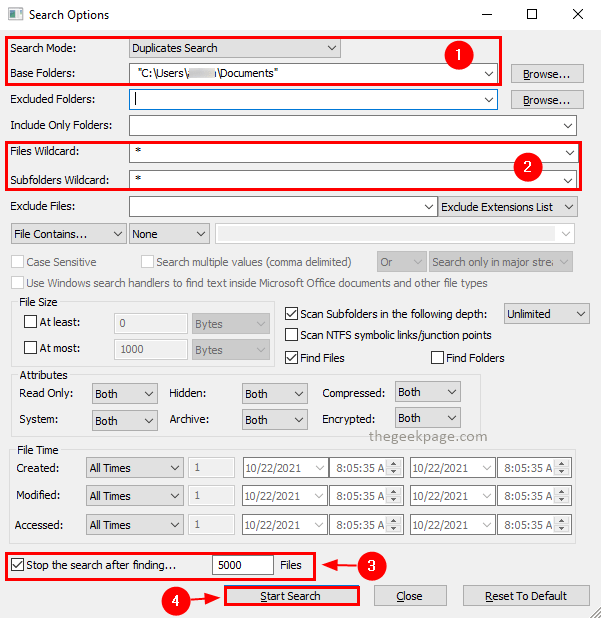
Piezīme: vislabāk ir atstāt Pēc atrašanas pārtrauciet meklēšanu atzīmējiet izvēles rūtiņu un izmantojiet 5000 kā vērtību. Tas tiek darīts, lai izvairītos no rīka gausas apstrādes lielu failu apstrādes rezultātā. Ja failu ir daudz, ir arī grūti pārbaudīt rezultātus un rīkoties.
3. darbība: Kad meklēšanas opcijas ir iestatītas, noklikšķiniet uz Sāciet meklēšanu.
4. darbība: pēc meklēšanas pabeigšanas rezultāti tiks parādīti meklēšanas rezultātu logā.

5. darbība: varat doties uz Iespējas izvēlni un noklikšķiniet uz Dublētas meklēšanas opcijas un atlasiet Rādīt tikai dublētos failus konteksta izvēlnē.
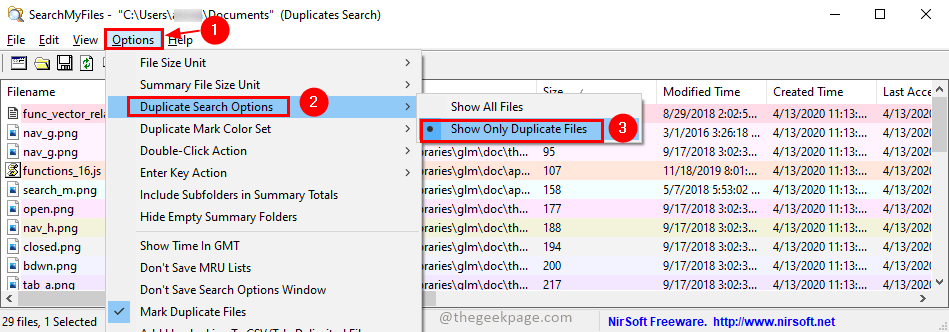
6. darbība: tagad rezultāts parādīs tikai dublētos failus. Jūs varat tos visus atlasīt, nospiežot Ctrl+A. Tagad jūs varat tos izdzēst, nospiežot Dzēst taustiņu (Faili tiks pārvietoti uz atkritni) vai Shift+Delete taustiņi (faili tiks neatgriezeniski izdzēsti). Nospiediet Jā apstiprinājuma uznirstošajā logā, lai turpinātu darbību.
Tas ir viss! Tagad jums nav failu dublikātu. Visus dublētos failus bez maksas noņem SearchMyFiles, veicot vienkāršas darbības. Ja šis raksts jums šķiet noderīgs, atstājiet mums komentāru zemāk. Paldies par lasīšanu.


